Cómo descargar y encontrar Overwatch Highlight en la computadora
Overwatch es uno de los juegos de disparos multijugador más populares del mundo. Si eres fanático de Overwatch, es posible que desees grabar y exportar tus momentos destacados y excelentes momentos de juego para compartirlos en YouTube o Twitter. Este artículo le mostrará cómo grabar y descargar Overwatch Highlights con funciones integradas y una grabadora de juegos profesional.

- Parte 1. Cómo grabar y descargar Overwatch Highlight con funciones integradas
- Parte 2. Cómo grabar y descargar Overwatch Highlight sin la limitación de duración
- Parte 3. ¿Dónde se guardan los aspectos destacados de Overwatch y cómo cambiar la ubicación?
- Parte 4. Preguntas frecuentes sobre grabar y descargar Overwatch Highlight
Parte 1. Cómo grabar y descargar Overwatch Highlight con funciones integradas
Overwatch te permite grabar momentos destacados durante el juego y guardarlos en tu computadora a través del menú Overwatch Highlights. Debes saber que Overwatch no grabará ni guardará tus momentos destacados de Overwatch automáticamente, por lo que debes ajustar la configuración y comenzar a grabar manualmente.
Primero, debe configurar la tecla de acceso rápido para capturar los aspectos más destacados durante el juego. Ve a la Controles menú y encontrar el Capturar momentos destacados en la parte inferior del menú. Establezca una clave para grabar lo más destacado.
Inicie el juego y presione la tecla para grabar lo más destacado de Overwatch si lo desea. Luego, puede ver el mensaje a la izquierda de la pantalla para indicarle que se está grabando lo más destacado. No salgas del juego en este momento. Si abandona el juego, los aspectos más destacados se pueden reconocer y guardar.
Después de la grabación, puede ir al menú Overwatch Highlights para ver sus grabaciones. Puedes encontrar Top 5 de hoy, capturado recientemente y Aspectos destacados registrados en ella.
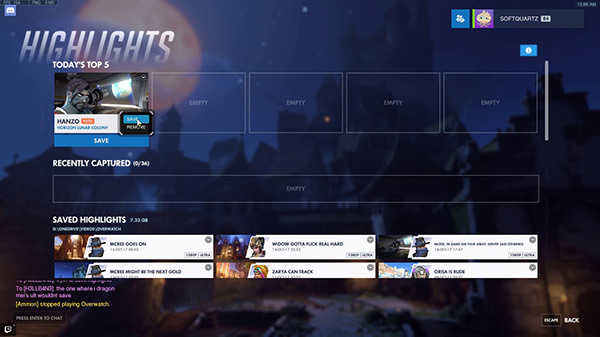
Haga clic con el botón derecho en los aspectos destacados que desea descargar en su computadora. Luego, puede agregar el nombre y ajustar los parámetros de ese video antes de descargarlo. Después de eso, haga clic en el Record para comenzar a descargar los aspectos más destacados de Overwatch.
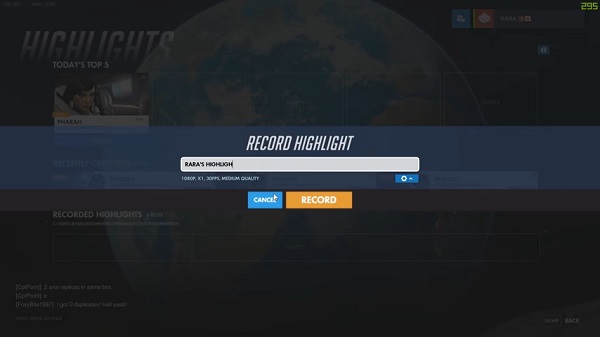
Parte 2. Cómo grabar y descargar Overwatch Highlight sin la limitación de duración
Dado que la función Overwatch Highlight incorporada solo le permite grabar un tiempo limitado de juego, es posible que necesite una grabadora de juegos profesional para grabar y descargar los momentos destacados sin la limitación de duración. Captura de pantalla Tipard podría ser una opción ideal para ti.
1. Grabación y descarga de Overwatch Highlights en alta definición y tamaño de pantalla ajustable.
2. Edite y agregue una nota en sus aspectos más destacados.
3. Añadir grabación de webcam para capturarte a ti mismo en el juego.
Paso 1Primero, debe elegir una carpeta para guardar los aspectos destacados de Overwatch en su computadora. Ve a la Salida menú en el Preferencias interfaz. Luego seleccione el Grabadora de video Característica en la interfaz.
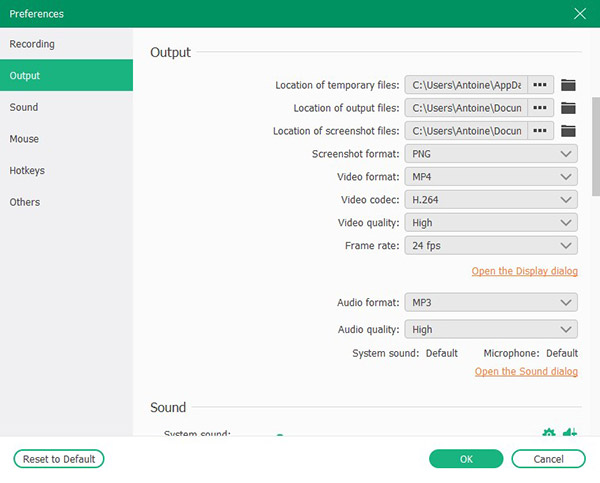
Paso 2Luego puede ajustar los parámetros de video y audio. Para el video, puede optar por grabar la pantalla o la cámara web. También puede cambiar la resolución y el tamaño de la pantalla grabada arrastrando el marco. Para las fuentes de audio, puede mezclar el sonido del juego y el audio del micrófono activando los interruptores. También se permite cambiar el volumen del sonido y el micrófono del juego.

Paso 3Haga clic en el rojo REC para iniciar la grabación. Luego, puede comenzar el juego de Overwatch y todo el proceso del juego se capturará sin la limitación de duración.

Paso 4Para detener la grabación, puede hacer clic en el cuadrado rojo de la interfaz. Luego, puede obtener una vista previa del juego grabado. Puede recortar su juego para obtener los clips destacados de Overwatch configurando los puntos de inicio y finalización en la línea de tiempo. Luego haga clic en el Guardar para descargar los aspectos más destacados de Overwatch. Los aspectos más destacados se pueden encontrar en la carpeta que seleccionó anteriormente.

Parte 3. ¿Dónde se guardan los aspectos destacados de Overwatch y cómo cambiar la ubicación?
Si graba lo más destacado de Overwatch con una función incorporada, puede encontrarlos en el Overwatch carpeta. Puedes encontrar el Documento carpeta primero en su disco local, el Overwatch carpeta está en ella. Los aspectos más destacados se guardan en formato MP4.
Si desea cambiar la ubicación de los aspectos destacados de Overwatch guardados, puede seguir los pasos.
Paso 1Asegúrate de que el juego Overwatch esté cerrado. Ingresar %Documentos% en el campo de búsqueda. Luego presione el Participar clave.
Paso 2Visite la \ Documentos \ Overwatch \ Configuración carpeta. Puedes encontrar el Configuración_v0.ini archivo en él. Abra el archivo con un editor de texto para editar el contenido.
Paso 3Encuentre Exportación de películas en el archivo e ingrese [Exportación de películas. 1] Por debajo de eso. Entonces entra VideoPath = "" en otra línea. Ingrese la ubicación o carpeta en la que desea guardar el resaltado de Overwatch entre las comillas.
Luego, puede reiniciar Overwatch y se ha cambiado la ubicación de los aspectos destacados de Overwatch guardados.
Parte 4. Preguntas frecuentes sobre grabar y descargar Overwatch Highlight
1. ¿Cómo compartir los aspectos más destacados de Overwatch en la computadora?
Solo puedes compartir tus momentos destacados de Overwatch con alguien de tu lista de amigos en el juego. Por lo tanto, si desea compartir sus aspectos más destacados en las redes sociales, puede usar Captura de pantalla para grabar y descargar sus aspectos más destacados de Overwatch y luego compartirlos libremente.
2. ¿Por qué no puedo encontrar mis momentos destacados de Overwatch en el juego?
Una vez que cierre la sesión del juego, se borrarán todos los aspectos destacados registrados. Debe descargarlos antes de cerrar la sesión.
3. ¿Puedo cambiar la resolución de los momentos destacados de Overwatch grabados?
Sí tu puedes. Antes de descargar un destacado de Overwatch, puede cambiar la resolución en el Registro destacado ventana. También puede ajustar la velocidad de fotogramas y la calidad del video en él.
Conclusión
En este artículo, puede aprender a grabar y descargar los aspectos destacados de Overwatch en su computadora. Puede capturar y descargar con una función incorporada o utilizar un tercero grabadora de juegos como Captura de pantalla. También respondió dónde encontrar los videos destacados de Overwatch guardados y cómo cambiar la ubicación de los videos destacados de Overwatch guardados. Si quieres aprender más sobre descargar lo más destacado de Overwatch o tiene alguna pregunta, deje su comentario a continuación.







